Produzir fotos em alta definição é uma excelente técnica que melhora a resolução e a qualidade de suas fotos. Hoje em dia, os gráficos são uma parte fundamental de qualquer site. Se você deseja oferecer uma experiência de usuário maravilhosa, deve criar fotos em HD. Portanto, poder aprimorar imagens de baixa qualidade e redimensioná-las para um determinado dispositivo pode criar melhor desempenho e aprimorar a experiência do usuário. Em troca, levará a taxas de conversão mais altas. Então, como fazer uma imagem HD? É fácil fazer isso por meio de algumas ótimas ferramentas. O artigo irá orientá-lo sobre como fazer uma foto parecer mais HD.
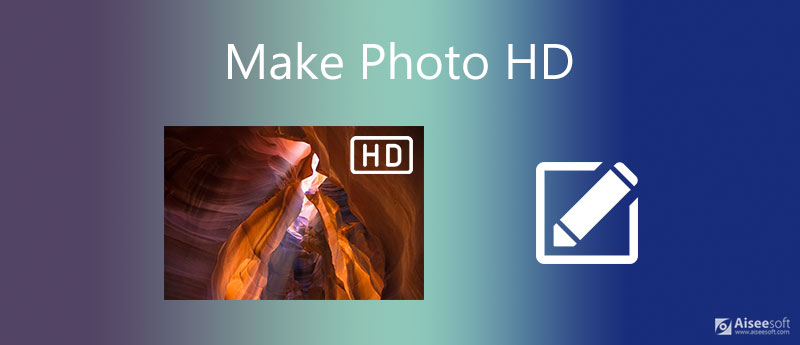
Se você não tem muito conhecimento sobre a agitação do Photoshop ou resolução de imagem, Aiseesoft Upscaler de imagem é um criador de fotos HD on-line baseado em IA que aprimora a resolução da foto, recupera pixels perdidos e detecta o espaço desfocado automaticamente. É uma ferramenta com todos os recursos para transformar uma foto em HD com um clique. Você é livre para usar todos os seus recursos sem procedimentos de inscrição irritantes. Além disso, você também pode visualizar e escolher a imagem HD desejada online.
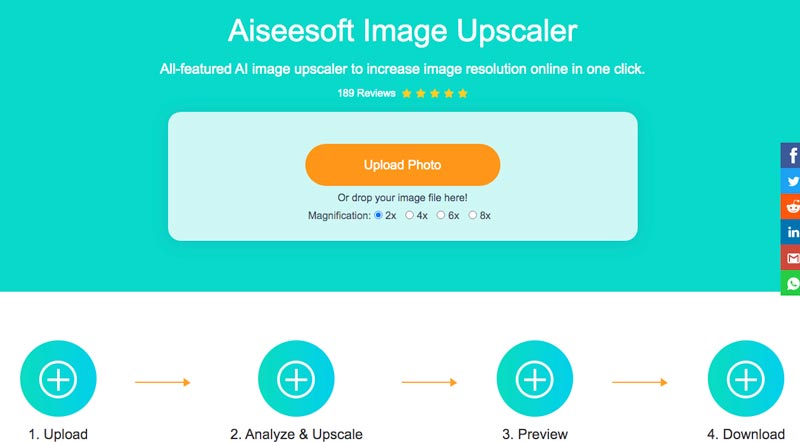
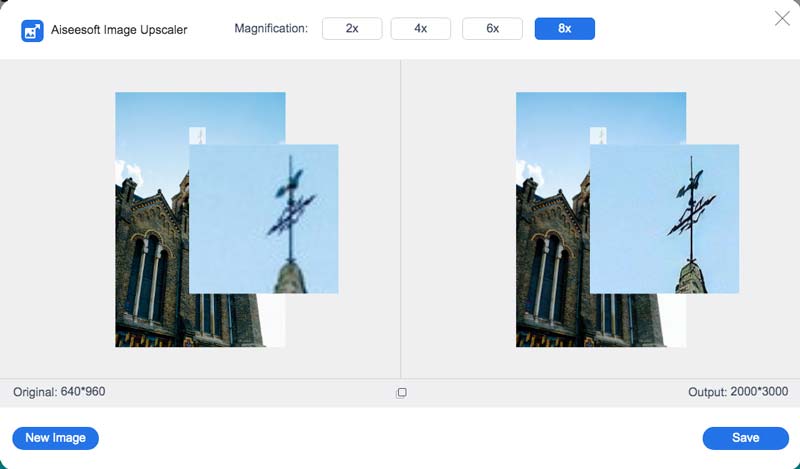
Quando você tem um Photoshop inscrito, você também pode use o Photoshop para fazer uma foto parecer mais HD. Devido aos diferentes algoritmos de aprimoramento de fotos, você deve estar familiarizado com os problemas das fotos, bem como com os diferentes kits de ferramentas do Photoshop. Se você apenas aprender mais detalhes sobre o processo conforme abaixo.
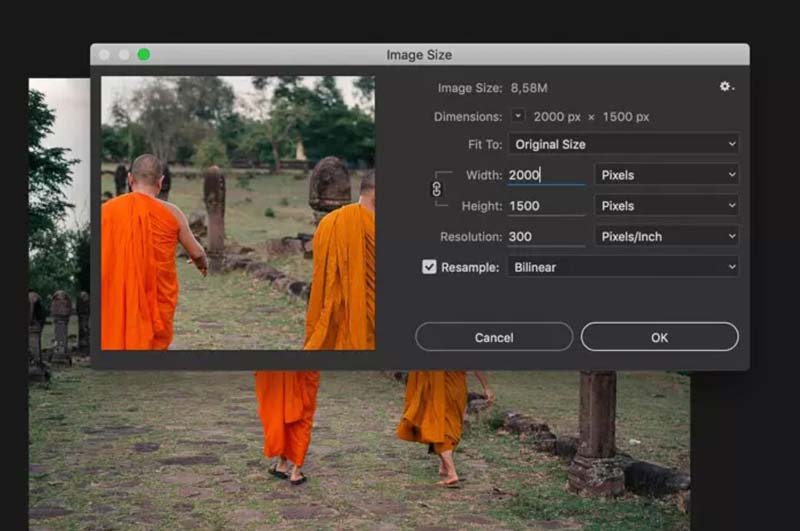
Nota: Ambos os Detalhes da preservação e Bicúbico Suave são duas boas opções para fazer fotos HD. Detalhes da preservação é um algoritmo de aumento de escala avançado com um controle deslizante de redução de ruído. Bicúbico Suave é bom para ampliar imagens.
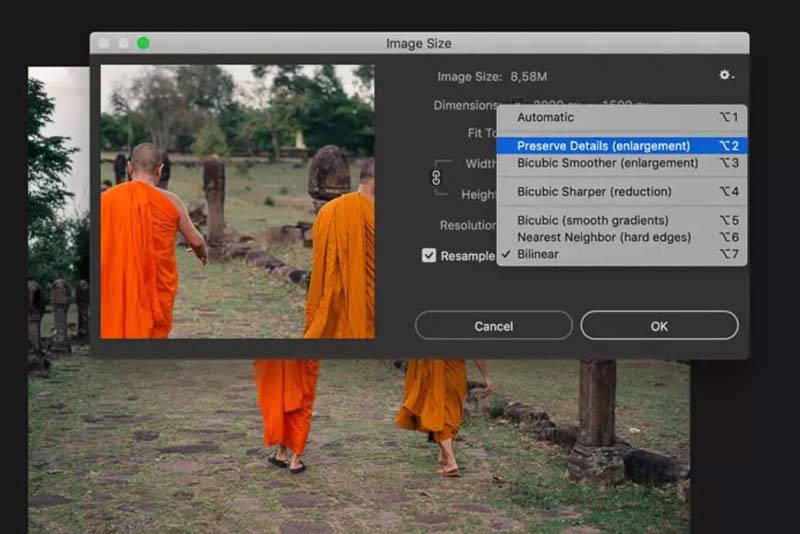
Não perca: Como exportar e salvar vídeo no Photoshop.
Quando você procura um editor de fotos que possa ser usado em um smartphone, o Picwand pode ser uma boa escolha. Alimentado pela tecnologia de resolução AI, o Picwand pode aprimorar imagens para 1080p HD ou 4K. Ele pode aumentar suas imagens em até 8×, mantendo a alta qualidade das imagens. Os usuários do iPhone podem ir até a app store para instalar Picwand enquanto os usuários do Android podem acessar o Google Play para instalar Picwand para Android. Aqui estão os Passos sobre como fazer uma foto HD no Android.
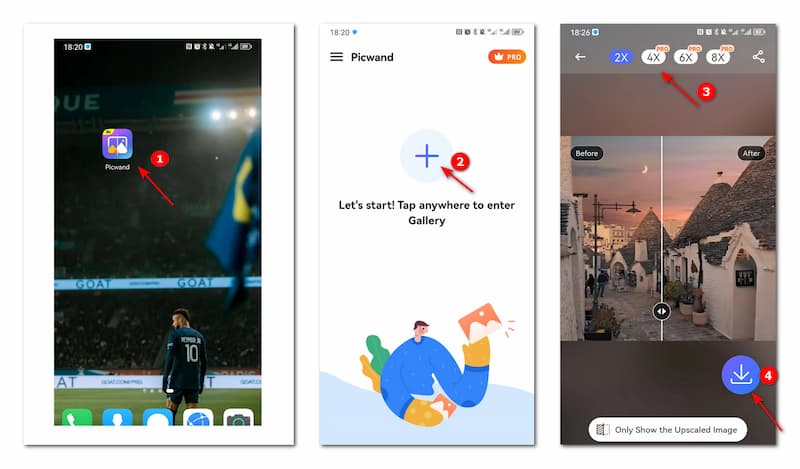
HD, abreviatura de alta definição, refere-se à resolução de imagens ou vídeos superior à definição padrão. HD normalmente se refere a uma resolução de 720p (1280 × 720 pixels) ou 1080p (1920 × 1080 pixels).
4K, também conhecido como Ultra High Definition (UHD), tem resolução de 3840 × 2160 pixels. Ele fornece aproximadamente quatro vezes o número de pixels de 1080p.
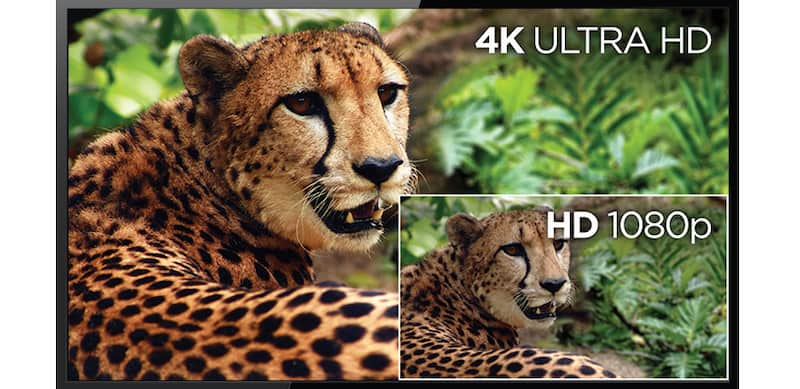
Aqui estão comparações detalhadas entre HD e 4K.
| HD (1080p) | 4K (2160p) | |
| Resolução | 1920 × 1080 pixels | 3840 × 2160 pixels |
| Detalhe da imagem | Bons detalhes para menores | Excelente detalhe |
| Tamanho da Tela | Ideal para telas menores | Benefícios maiores em maiores |
| Disponibilidade | Amplamente disponível para transmissão, streaming e Blu-ray | Cada vez mais disponível, mas não universalmente em todas as plataformas |
| Tamanho do arquivo | Tamanhos de arquivo menores adequados para streaming | Tamanhos de arquivo maiores devido ao aumento da resolução |
Como você pode ver, a clareza de uma imagem 4K é muito melhor do que uma imagem HD, e é por isso que procuramos editores de fotos para aumentar a resolução das imagens.
1. Como converter fotos em papel de parede HD para o seu computador?
Quando você deseja converter ou criar fotos em HD como papel de parede do seu computador, pode aprender mais detalhes sobre a resolução da tela com antecedência. Além disso, você também pode precisar cortar as fotos na proporção desejada antes da conversão.
2. O que é uma foto com resolução 4K?
A foto 4K refere-se a uma das duas resoluções de alta definição, 3840 × 2160 pixels ou 4096 × 2160 pixels. O 4K fotos e vídeos estão bem estabelecidos no cenário de home theater e consumidor, usando a opção de 3840 × 2160 pixels para oferecer a melhor qualidade.
3. Existe um aplicativo para iPhone para fazer fotos em HD?
Sim. Remini é um dos aplicativos mais populares para fazer fotos em HD. Ele permite que você transforme fotos e vídeos de baixa resolução, desfocados, pixelados, antigos e danificados em HD, com foco facial nítido e claro.
Conclusão
Se você precisa imprimir uma galeria de alta qualidade de imagem ou um banner para pendurar na parede, leia este artigo com atenção. O artigo explica as melhores maneiras de fazer uma foto HD em diferentes dispositivos. Quando você não tem ideia de como aprimorar uma foto, basta iniciar o Aiseesoft Image Upscaler baseado em IA para obter uma imagem satisfatória.
Tornar a Imagem Mais Clara
Como corrigir imagem borradaComo Restaurar Foto AntigaO que é um Desfoque GaussianoNitidez de imagem no PhotoshopComo Tornar a Imagem Mais ClaraComo desfocar a imagem
Amplie e aprimore imagens em até 4K em lotes rapidamente com amplo suporte para vários formatos de imagem.
100% seguro. Sem anúncios.
100% seguro. Sem anúncios.